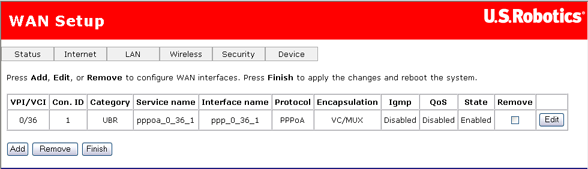
Les options suivantes sont disponibles dans le menu Internet :
La page de configuration WAN permet de modifier ou de supprimer votre configuration FAI, configurée à l'aide d'EasyConfigurator ou de l'assistant de configuration rapide. Cliquez sur Edit (Modifier) pour modifier votre connexion Internet ou Add (Ajouter) pour en définir une nouvelle. Vous devez ensuite saisir des paramètres réseau dans plusieurs pages successives. La dernière page comporte un bouton Apply (Appliquer) permettant de stocker les modifications dans votre passerelle. Cliquez sur Finish (Terminer) pour enregistrer les modifications.
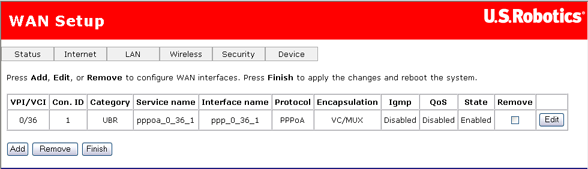
Pour supprimer un PVC (Permanent Virtual Circuit) du tableau, cochez la case Remove (Supprimer) correspondant au VPI/VCI à supprimer, puis cliquez sur le bouton Remove (Supprimer).
La passerelle Wireless MAXg ADSL Gateway prend en charge les cinq modes de fonctionnement réseau du FAI suivants par l'interface ADSL de la passerelle :
Le mode de fonctionnement réseau du FAI dépend de la configuration de son central, mais aussi du serveur d'accès haut débit (Broadband Access Server, ou BRAS) de votre ligne ADSL.
Votre FAI devrait pouvoir fournir, si nécessaire, les éléments suivants :
Les considérations de configuration suivantes s'appliquent :
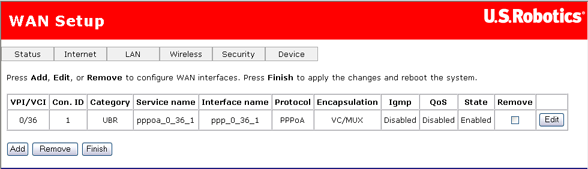
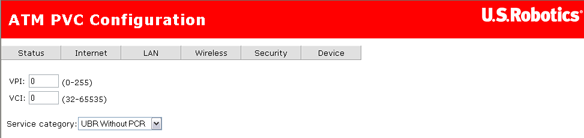
Cette page permet de sélectionner le type de protocole réseau du PVC ATM pris en charge par le fournisseur d'accès Internet.
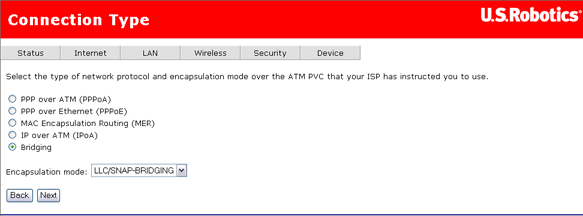
Sélectionnez le protocole assigné par votre FAI et consultez la section appropriée de ce guide pour plus de précisions.
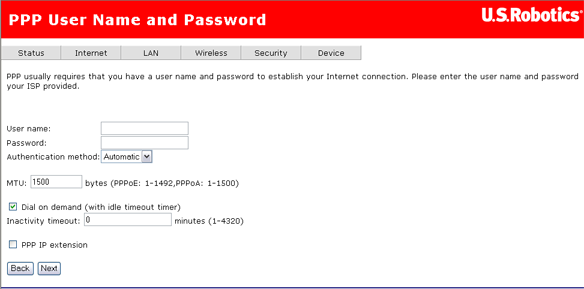
Dans cette page, vous pouvez entrer le nom d'utilisateur (User name) et le mot de passe (Password). L'interface utilisateur autorise un maximum de 256 caractères pour le nom d'utilisateur et de 32 caractères pour le mot de passe. Pour PPPoE, le champ PPPoE Service Name (Nom du service PPPoE) peut être laissé vierge à moins que votre fournisseur d'accès Internet ne vous indique une valeur à saisir.
La méthode d'authentification (Authentication method) est définie par défaut sur Automatic (Automatique). Il est recommandé de la définir sur Automatic (Automatique). Cependant, vous pouvez sélectionner PAP ou CHAP si nécessaire. MTU (Maximum Transmission Unit) est défini par défaut sur 1500 pour PPPoA et sur 1492 pour PPPoE. Ne modifiez pas ces valeurs à moins que votre FAI ne vous invite à le faire.
La passerelle peut être configurée de manière à se déconnecter en cas d'absence d'activité pendant une période spécifique. Il suffit pour cela de cocher la case Dial on demand (Se connecter à la demande) et de saisir le délai d'inactivité (Inactivity timeout).. La valeur saisie doit être comprise entre 1 et 4320 minutes.
L'extension IP PPP (PPP IP extension) est une fonctionnalité spéciale proposée par certains fournisseurs d'accès. Ne la sélectionnez pas à moins que votre FAI ne vous l'impose. L'extension IP PPP prend en charge les conditions suivantes :
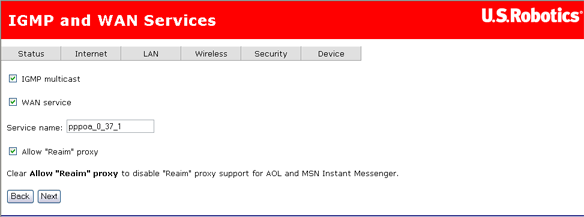
Cette page permet d'activer IGMP multicast (Multidiffusion IGMP) et WAN service (Service WAN), d'entrer un nom de service et d'activer un proxy « Reaim ». Après avoir vérifié et entré les paramètres de votre choix, cliquez sur Next (Suivant).
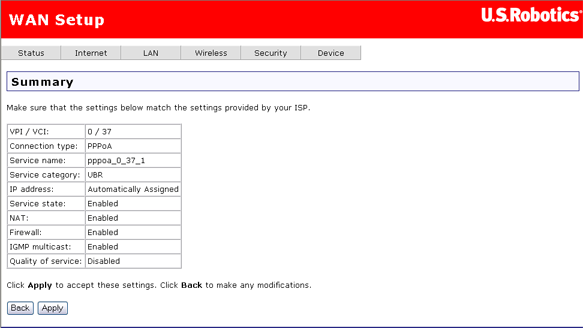
Une fois que vous avez cliqué sur Apply (Appliquer), la passerelle sauvegarde la configuration avant de redémarrer. L'interface utilisateur Web ne répondra plus tant que le système n'aura pas redémarré.
Si vous sélectionnez l'extension IP PPP (PPP IP extension) ci-dessus, vous devez libérer et renouveler l'adresse IP de l'ordinateur connecté au routeur. Vous devriez pouvoir vous connecter à Internet.
Procédez comme suit pour configurer le MER :
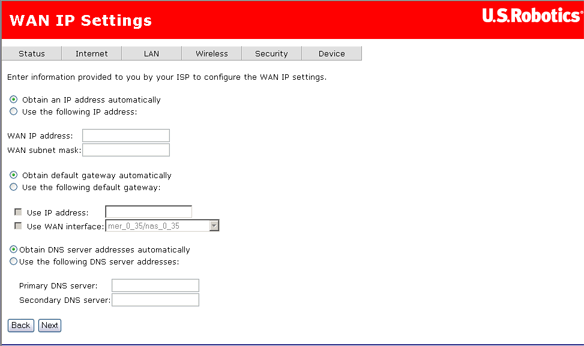
Les valeurs sont fournies par votre fournisseur d'accès Internet.
Si vous pouvez recevoir automatiquement l'adresse de la passerelle par défaut (Default Gateway) par le client DHCP, sélectionnez Obtain default gateway automatically (Obtenir automatiquement une passerelle par défaut). Sinon, sélectionnez Use the following gateway (Utiliser la passerelle suivante), cochez Use IP address (Utiliser l'adresse IP) et entrez l'adresse de la passerelle fournie par votre FAI, et enfin cochez Use WAN interface (Utiliser l'interface WAN).
Si les adresses du serveur DNS peuvent être obtenues automatiquement par le DHCP, sélectionnez Obtain DNS server addresses automatically (Obtenir automatiquement les adresses du serveur DNS). Sinon, entrez votre adresse de serveur DNS préférée ainsi qu'une adresse alternative, et cliquez sur Next (Suivant). La page suivante s'affiche :
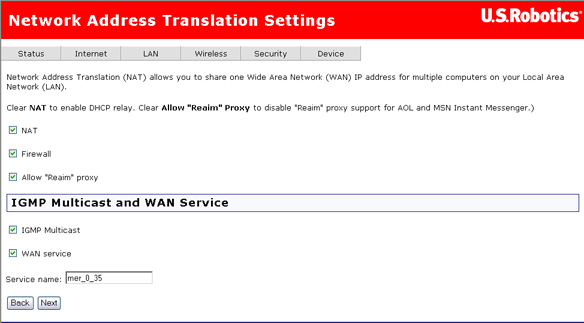
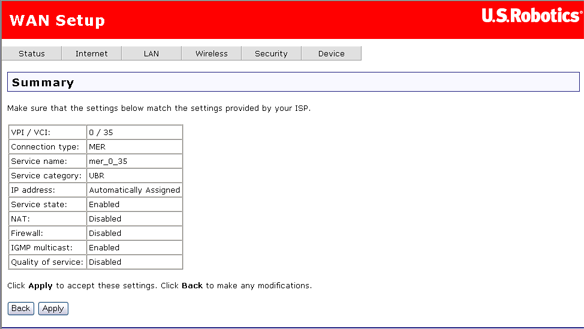
La page de résumé reprend les paramètres de votre configuration. Cliquez sur Apply (Appliquer) pour achever la configuration (ce qui prend environ 1 minute) ou sur Back (Retour) si vous souhaitez modifier certains paramètres.
Pour configurer le mode IP over ATM (IPoA), procédez comme suit :
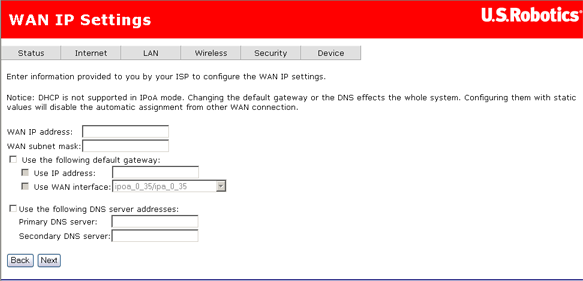
Si vous souhaitez définir la passerelle par défaut, sélectionnez Use the following default gateway (Utiliser la passerelle par défaut suivante) et entrez l'adresse IP et/ou sélectionnez une interface.
Si vous souhaitez définir une adresse de serveur DNS, sélectionnez Use the following DNS server addresses (Utiliser les adresses de serveur DNS suivantes) et les adresses IP pour un premier serveur DNS et un deuxième serveur DNS (facultatif).
Cliquez sur Next (Suivant) pour continuer.
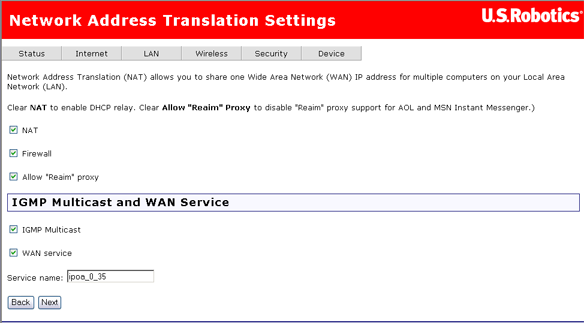
Cliquez sur Next (Suivant) pour continuer.
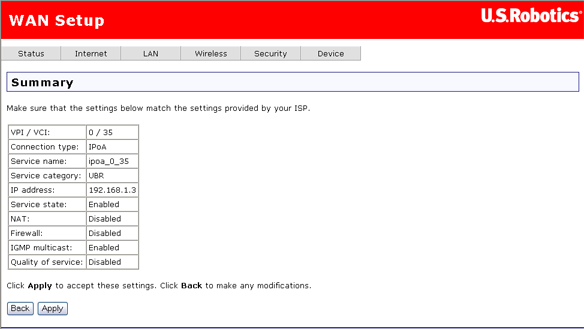
Sélectionnez ce mode si votre fournisseur d'accès vous l'a demandé.
Pour configurer le pontage, procédez comme suit :
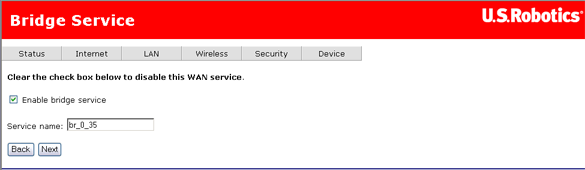
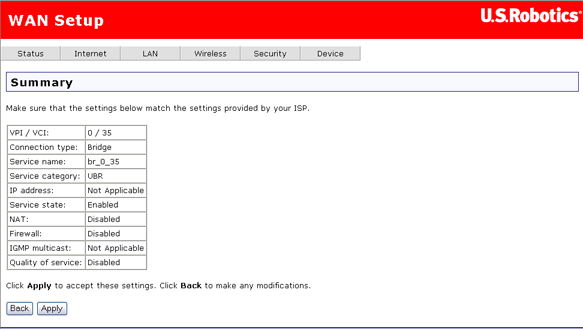
Une fois la configuration terminée, vous devez libérer et renouveler l'adresse IP de l'ordinateur connecté à la passerelle. Vous devriez pouvoir vous connecter à Internet.
Dans cette page, vous pouvez activer ou désactiver les normes ADSL pour assurer une interopérabilité avec le réseau ADSL de votre FAI. Dans la plupart des cas, votre connexion utilisera G.DMT (une spécification DSL UIT-T). Cependant, en cas de faibles performances ou d'interruption de la connexion DSL, décochez tous les paramètres sauf T1.413 et cliquez sur Apply (Appliquer). Vous pouvez également contacter votre fournisseur d'accès Internet pour en savoir plus.
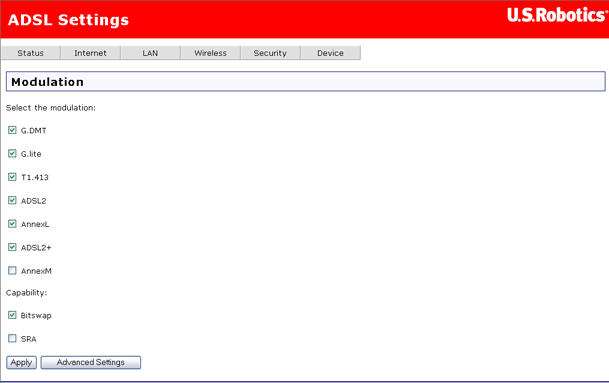
La page suivante permet de choisir un mode de test, que vous effectuerez uniquement si votre fournisseur d'accès Internet vous y invite.
Avertissement : sachez que ces tests peuvent rendre votre accès DSL inopérationnel. Ne les effectuez pas à moins que votre FAI ne vous invite à le faire. Ces tests ne doivent être effectués que par un technicien de votre fournisseur d'accès.
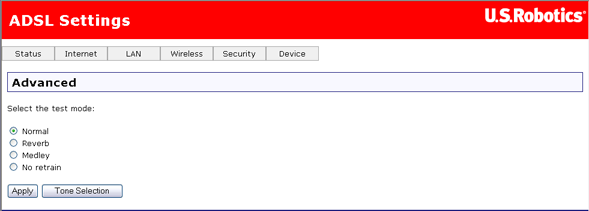
Si vous cliquez sur le bouton Tone Selection (Sélection de la tonalité) de la page précédente, la fenêtre suivante s'affiche.
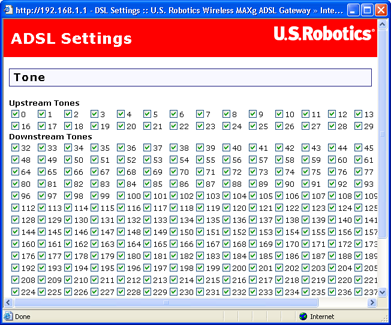
Avertissement : ne modifiez pas ces paramètres à moins que votre fournisseur d'accès ne vous invite à le faire.
Vous pouvez cocher ou décocher en une seule fois toutes les cases en cliquant sur Check All (Tout cocher) ou Clear All (Tout décocher). Cliquez ensuite sur Apply (Appliquer).
Cette page permet d'entrer des données pour la passerelle par défaut à laquelle votre passerelle Wireless MAXg ADSL Gateway se connecte, autrement dit, l'ordinateur de votre FAI avec lequel votre passerelle ADSL Gateway communique pour accéder à Internet.
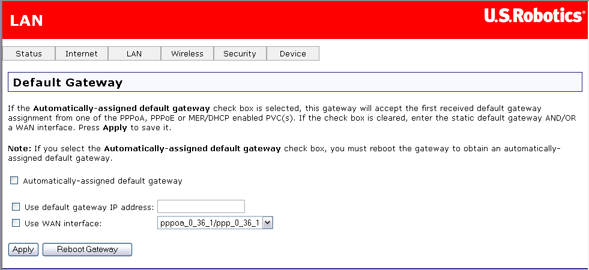
Si vous souhaitez obtenir automatiquement l'adresse IP de la passerelle de votre FAI, activez Automatically-assigned default gateway (Passerelle par défaut automatiquement attribuée). Les champs attribués par l'utilisateur disparaissent. Si vous sélectionnez Automatically-assigned default gateway, la modification ne prendra effet qu'après le redémarrage du périphérique, que vous pouvez effectuer en cliquant sur Apply (Appliquer), puis sur Reboot Gateway (Redémarrage de la passerelle).
Si vous configurez votre passerelle ADSL Gateway pour le mode routé (Routed Mode - IPoA) ou MER statique (Static MER), entrez une adresse IP statique de passerelle par défaut pour la passerelle du FAI et sélectionnez l'interface WAN appropriée.
Remarque : vous devez sélectionner Use default gateway IP address (Utiliser l'adresse IP de passerelle par défaut) et Use WAN interface (Utiliser l'interface WAN) ; ces deux options sont compatibles.
Cette page permet d'indiquer à la passerelle comment sélectionner un service de nom de domaine (DNS).
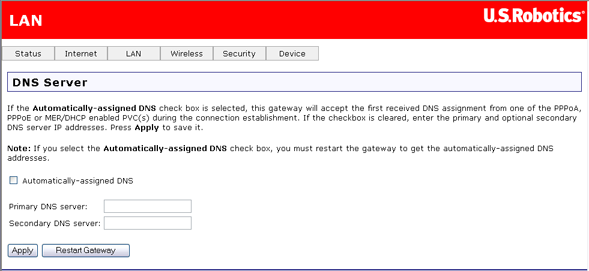
Si vous activez Automatically-assigned DNS (DNS automatiquement attribuée), la passerelle utilise l'adresse IP DNS fournie par votre fournisseur d'accès Internet pendant la vérification du compte, et les champs définis par l'utilisateur disparaissent. Pour préciser manuellement un ou plusieurs services de nom de domaine, désactivez Automatically-assigned DNS (DNS automatiquement attribuée) et entrez les adresses IP d'un DNS primaire et éventuellement d'un DNS secondaire.
Si vous configurez votre passerelle pour le mode routé (Routed mode) ou MER statique (Static MER), entrez une adresse DNS dans le champ Primary DNS Server (Serveur DNS primaire). Vous pouvez également entrer un serveur DNS secondaire.
Ces paramètres ne prennent effet qu'à partir du moment où vous cliquez sur Apply (Appliquer). Redémarrez ensuite la passerelle.
Cette page permet de contrôler l'accès aux fonctions de gestion de l'interface utilisateur Web de la passerelle. Vous pouvez activer ou désactiver l'accès à ces fonctions par les adresses IP de votre réseau local. Pour ajouter une adresse IP à la liste, cliquez sur Add (Ajouter). Pour supprimer une adresse IP de la liste, cochez la case appropriée dans la colonne Remove (Supprimer) et cliquez sur le bouton Remove (Supprimer).
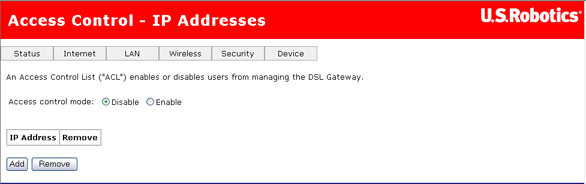
Cette page permet d'activer ou de désactiver l'accès à divers services Internet pour les systèmes connectés à la passerelle (colonne LAN) et les ordinateurs sur Internet (colonne WAN). Cliquez sur Apply (Appliquer) pour enregistrer vos modifications.
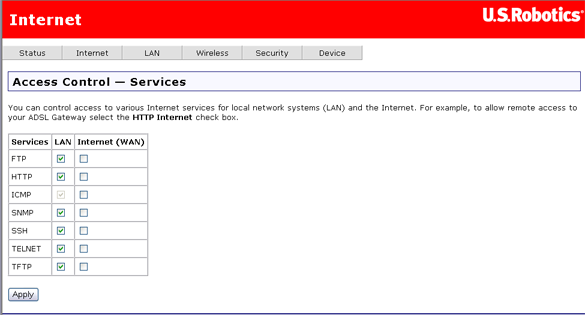
Un DNS (Domain Name Service) transforme une adresse Internet, www.usr.com par exemple, en adresse IP. Un service DNS dynamique permet d'attribuer un nom Web tel que mapasserelleUSR.DNSdyn.com à votre passerelle, le rendant accessible sur Internet sans avoir à connaître l'adresse IP du passerelle attribuée par le fournisseur d'accès.
Cette page permet de définir des paramètres afin que les services de nom de domaine puissent détecter votre passerelle. Vous pourrez outrepasser la nature dynamique de l'adressage IP WAN pour obtenir un nom d'hôte cohérent et accessible depuis Internet.
Remarque : vous aurez besoin d'un service DNS dynamique fourni par un tiers pour utiliser cette fonction.
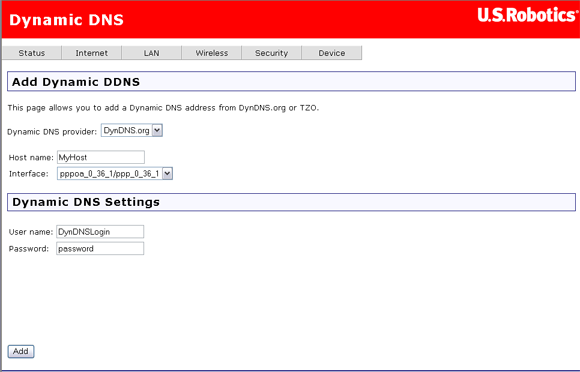
Entrez les informations relatives au DNS dynamique et cliquez sur Add (Ajouter). Pour supprimer le nom d'hôte, sélectionnez l'option de suppression du nom d'hôte et cliquez sur Remove (Supprimer).